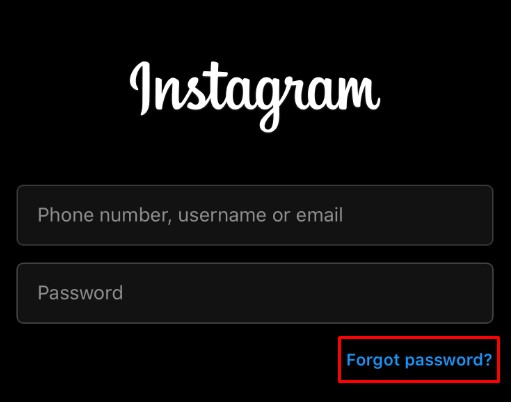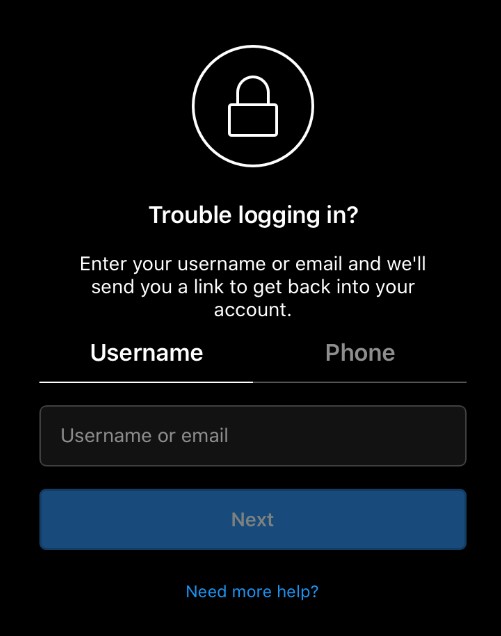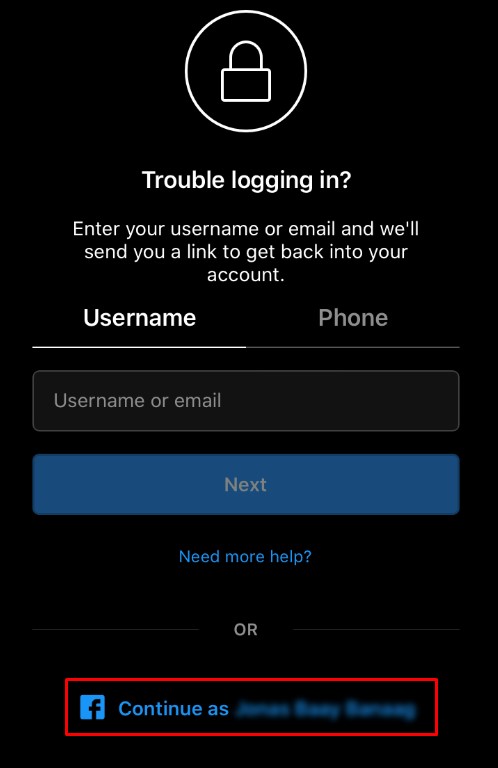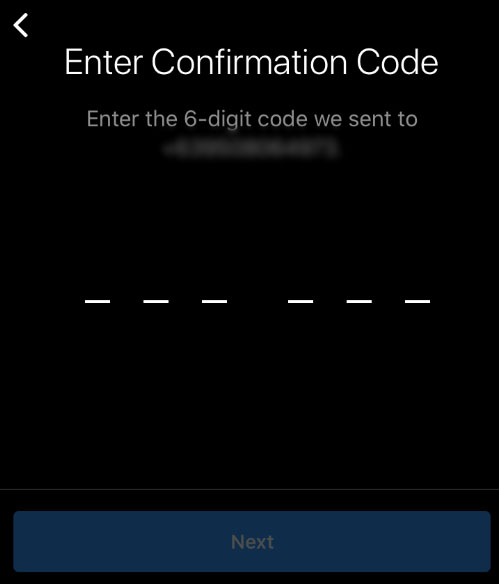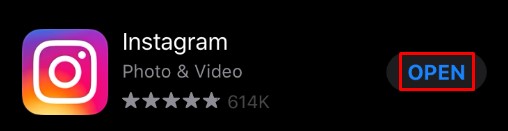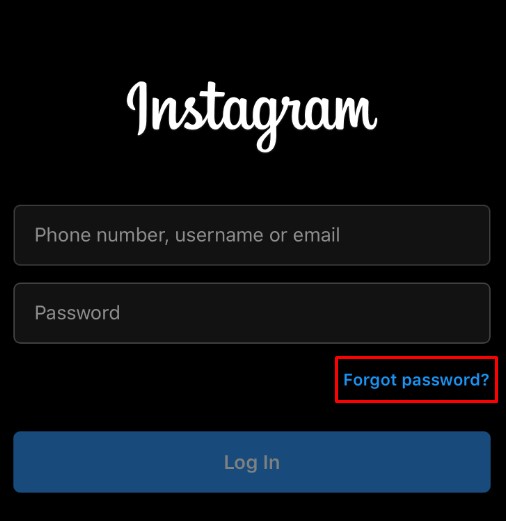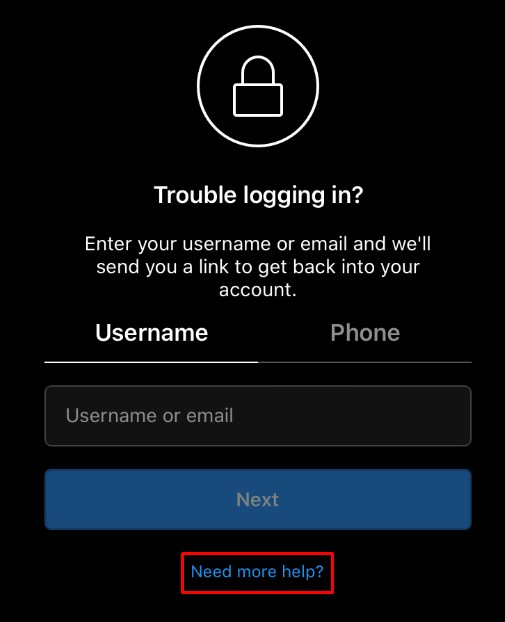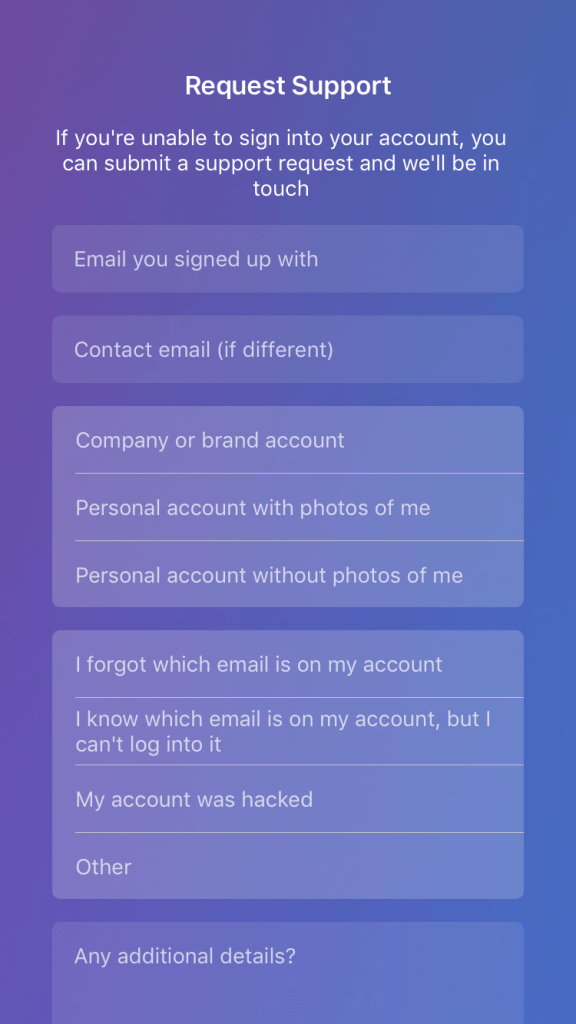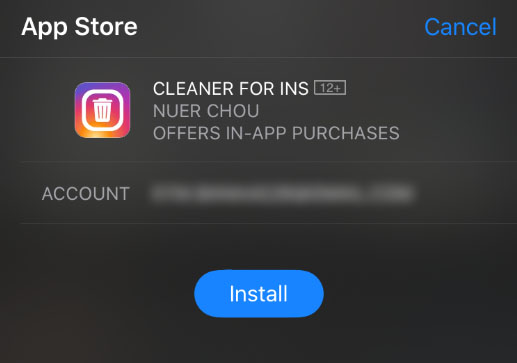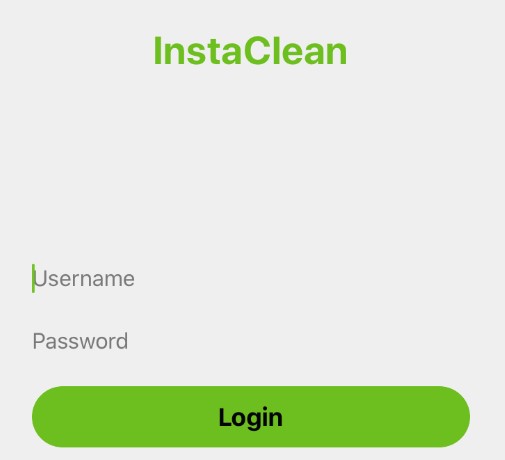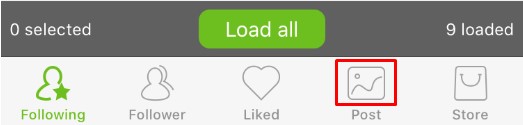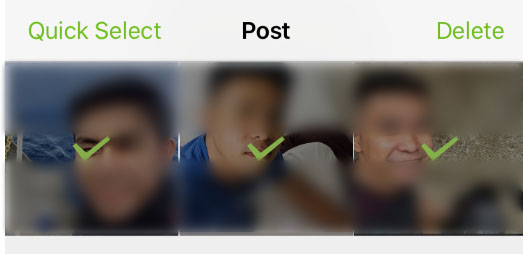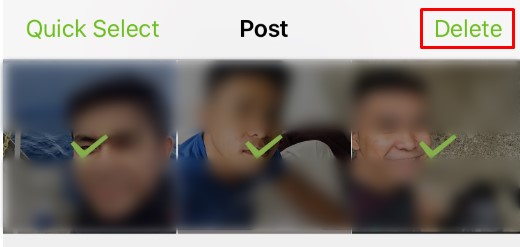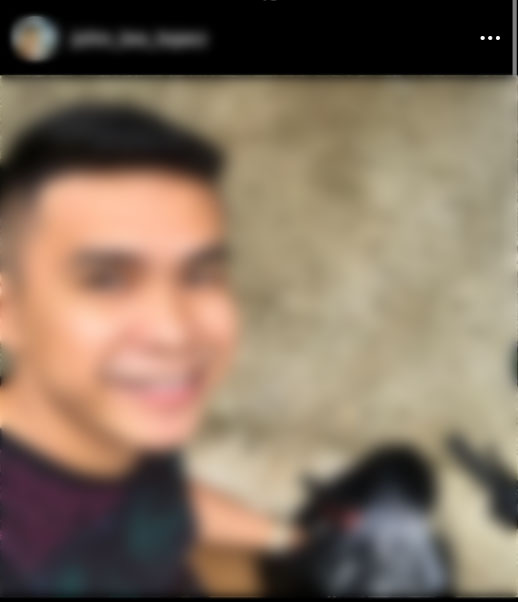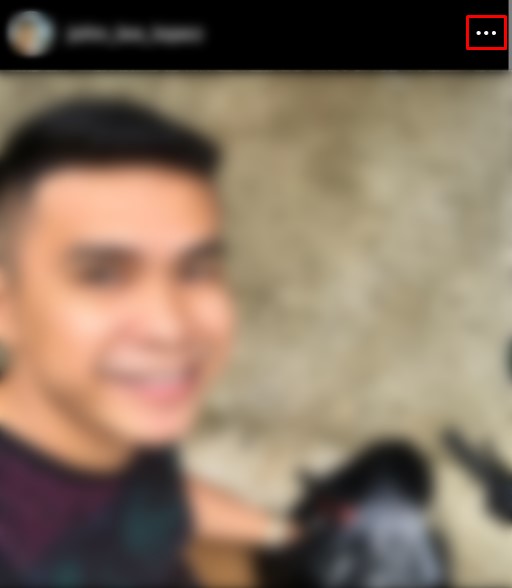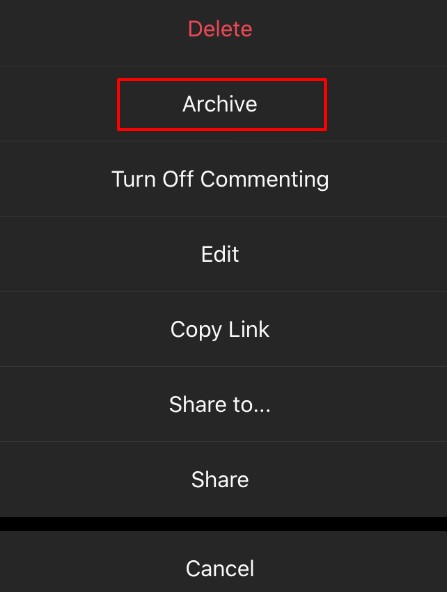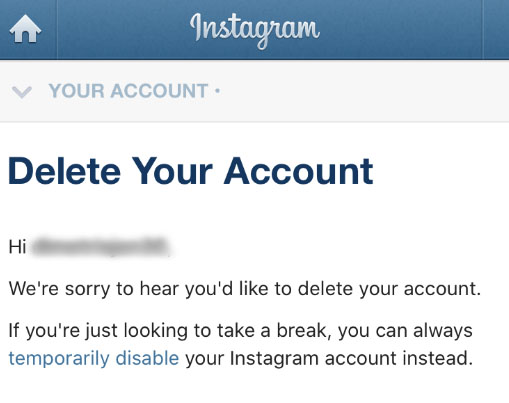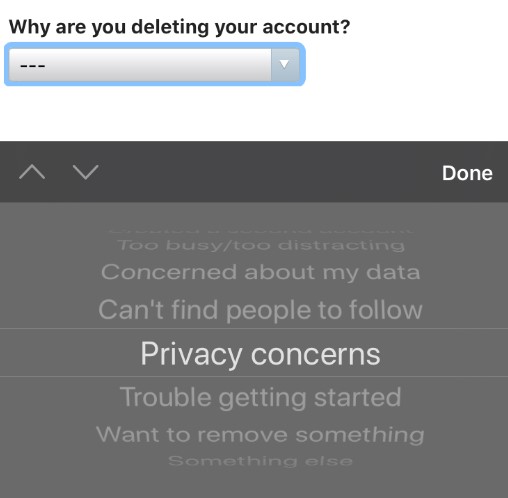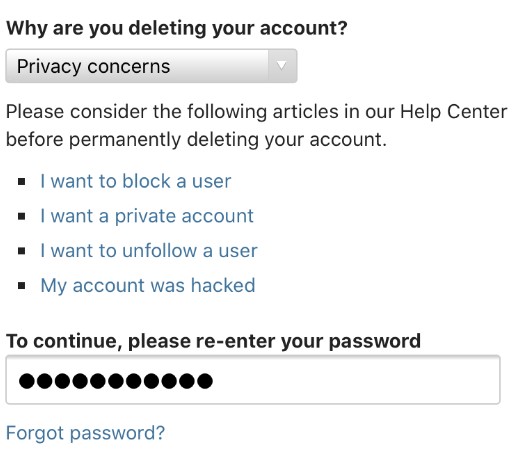Tack vare dess enkla foto- och videodelningsmöjligheter har Instagram blivit en otroligt populär och måste-ha social media-app. Det kan dock komma en tid när du bestämmer dig för att lämna appen, eller så måste du hitta ett sätt att återfå åtkomst till appen.
![Hur du återställer ditt Instagram-konto [september 2021]](http://cdn1.worldcomputerliteracy.net/wp-content/uploads/social-media/730/biv202rbag.jpg)
Om du vill återställa något på ditt Instagram-konto, letar du förmodligen efter ett sätt att återställa ditt användarnamn, lösenord, e-postadress eller telefonnummer. Eller så kanske du letar efter ett sätt att återställa hela ditt konto, ta bort alla dina gamla foton, gilla-markeringar och följare.
Oavsett dina skäl för att vara här har vi dig täckt – från att fixa dessa inloggningsuppgifter till att torka rent. Låt oss ta en titt på hur du snabbt och enkelt kan återställa ditt Instagram-konto.
Hur du återställer ditt Instagram-lösenord
Till att börja med, låt oss först titta på hur du återställer ditt lösenord, eftersom detta är ett av de vanligaste problemen som Instagram-användare stöter på. Om du är utelåst från ditt konto och inte verkar logga in på Instagram har vi några förslag.
Först, om du har länkat ihop ditt Instagram- och Facebook-konto, försök att logga in med din Facebook-profil. Att logga in med Facebook kan vara allt du behöver för att komma tillbaka till ditt konto, där du kan ändra och uppdatera ditt lösenord. Följ dessa steg för att återställa ditt lösenord:
- Tryck på "Glömt lösenord?"
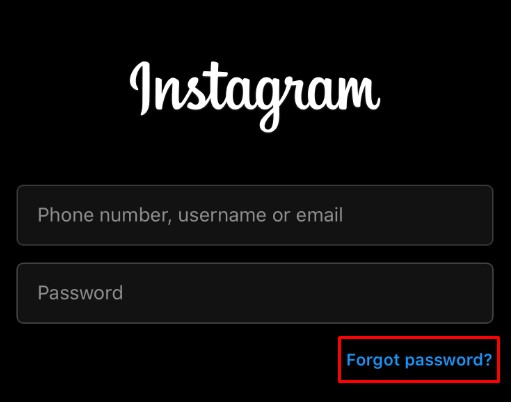
- Du har tre alternativ: "Användarnamn", "Telefon" och "Logga in med Facebook."
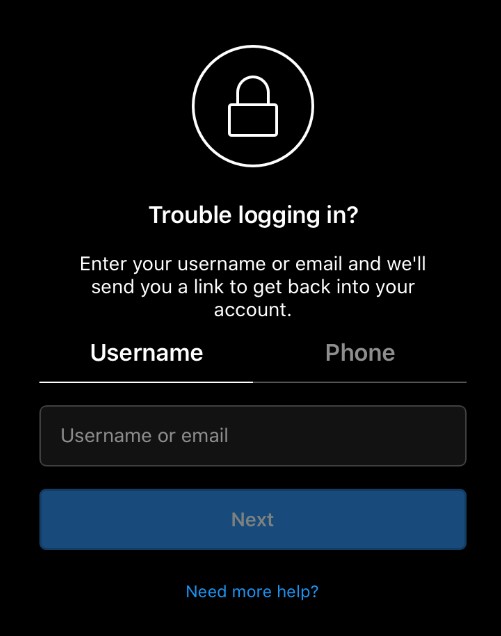
- Om du känner till din Facebook-inloggning och den är ansluten till din Instagram, välj det alternativet.
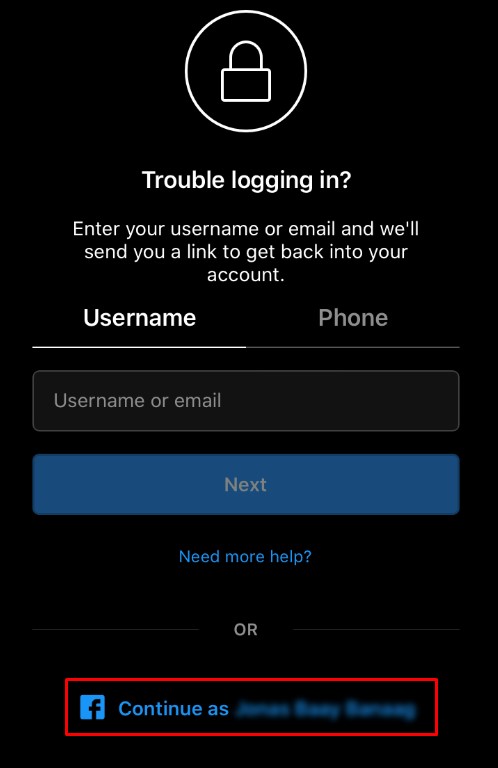
- Annars anger du ditt användarnamn, e-postadress eller telefonnummer. Du kommer att skickas en e-postadress med en länk för att återställa ditt lösenord och logga in på ditt konto igen.
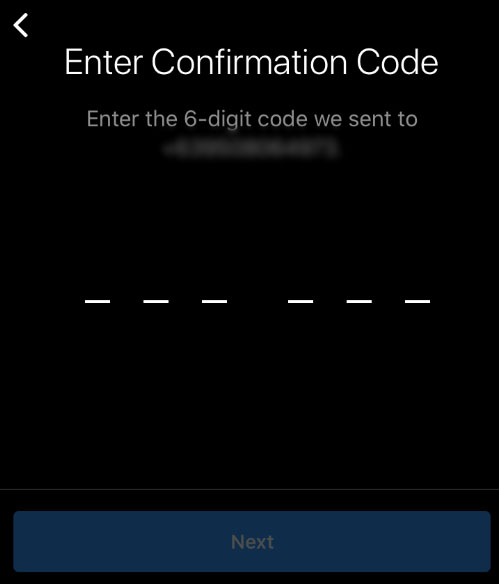
Om du inte får en länk för att återställa ditt lösenord kan du ha blivit hackad, och hackaren kan ha ändrat informationen på ditt konto för att hindra dig från att kunna återfå åtkomst. Alternativt kanske du inte kommer ihåg det ursprungliga användarnamnet, e-postadressen eller telefonnummer som du använde för kontot.
Om så är fallet, oroa dig inte – det finns ett annat alternativ.
- Öppna appen.
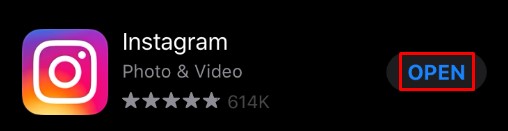
- Tryck på "Glömt lösenord?"
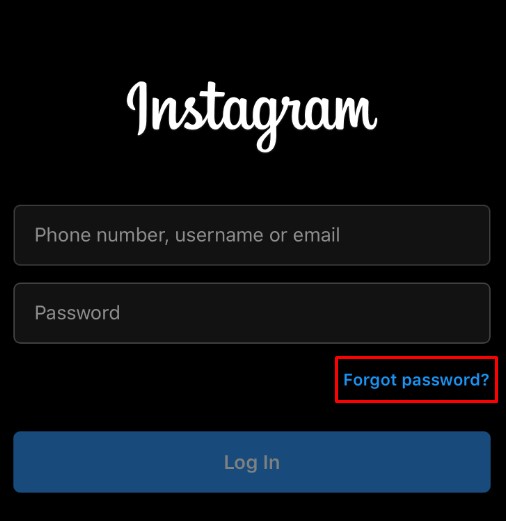
- Tryck på "Behöver du mer hjälp?"
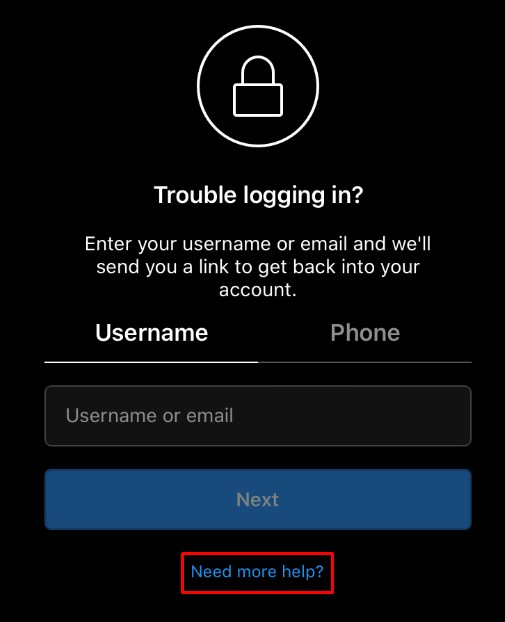
- Fyll i informationen på skärmen och tryck sedan på "Begär support."
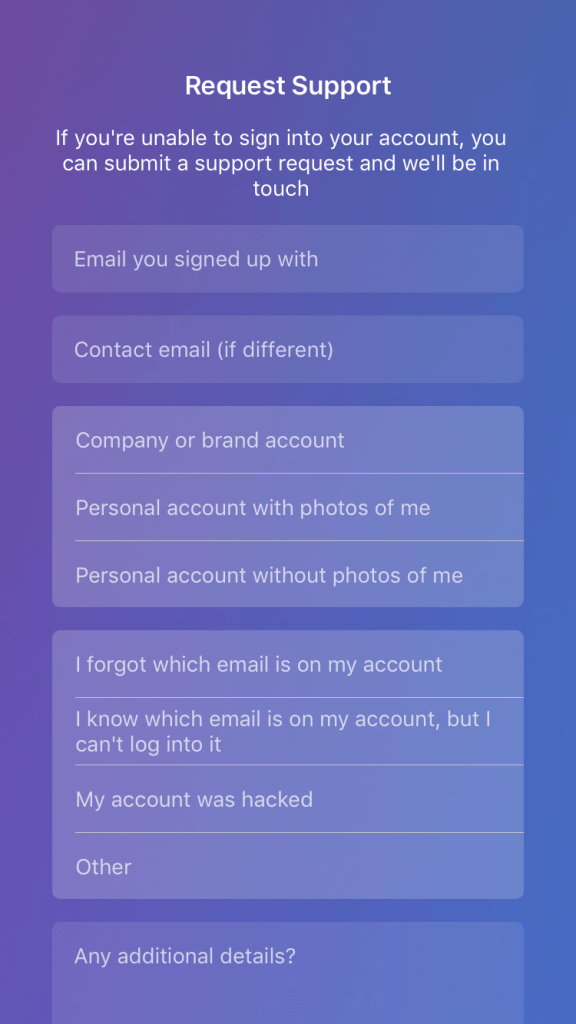
Fyll i informationen så mycket information du kan. Ju mer övertygande du kan vara att du är den legitima ägaren av kontot, desto mer sannolikt är det att Instagram kommer att besluta att ge dig tillgång tillbaka. Inkludera ytterligare information som säkerhetsteamet kan behöva för att hjälpa dem att fatta ett korrekt beslut.
Tänk dock på att detta kanske inte fungerar. Instagram arbetar hårt för att se till att människor inte kan få tillgång till konton de inte äger, så de måste vara försiktiga när de får en begäran om ytterligare hjälp med att logga in. Om du inte kan bevisa att du är den verkliga ägaren till kontot kanske du inte kan komma tillbaka till ditt konto.
Hur man tar bort alla dina Instagram-foton
Det är här saker och ting blir lite svårare. Helst skulle Instagram låta dig massradera inlägg och foton. Tyvärr är detta helt enkelt inte fallet. Instagram försummar inte bara ett alternativ att ta bort alla dina inlägg på en gång, de gör det också svårare att använda tredjepartstjänster för att ta bort alla inlägg.
Använd applikationer från tredje part
En gång i tiden kunde du söka efter Instagram-städare i Apples App Store och Google Play Store och ett antal pålitliga applikationer skulle dyka upp. Men i september 2021 är många av våra pålitliga alternativ borta. Även om vissa finns kvar, är inte alla välrenommerade. Innan du använder någon av de tillgängliga renare apparna, se till att läsa recensionerna.
Dessa applikationer kommer att behöva komma åt ditt Instagram-konto och vissa, mindre ansedda alternativ kan orsaka fler problem. De applikationer som vi har funnit vara mest användbara är följande:
- Android – Sluta följa och rengöra för Instagram
- iOS – Rengöringsmedel för INS
Vid installation av dessa applikationer måste du logga in med dina Instagram-uppgifter. Instagram skickar dig en verifieringskod för inloggning som om du loggar in på en ny webbläsare. Bekräfta koden och fortsätt med stegen för att ta bort alla dina inlägg.
De flesta applikationer har en liknande layout och funktionalitet, med alternativet "Välj alla" för att ta bort alla dina inlägg.
- Ladda ner och installera appen från App Store.
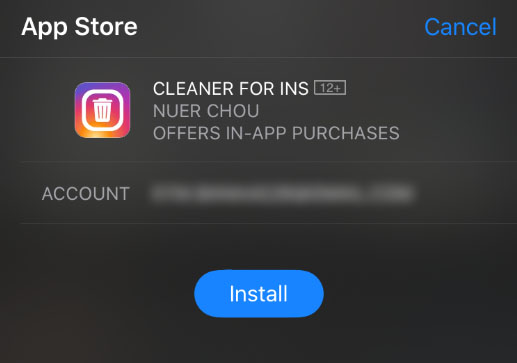
- Logga in med dina Instagram-uppgifter.
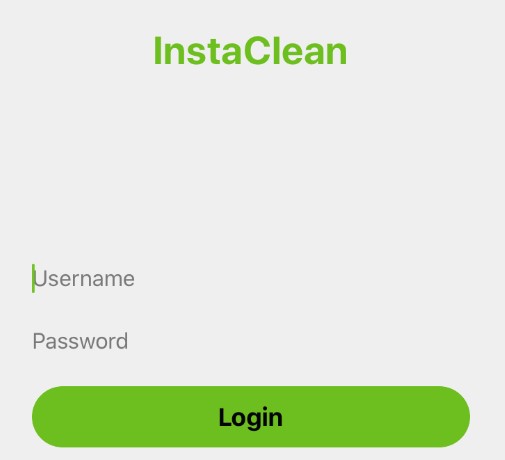
- Gå till fliken "Media" längs den nedre raden av ikoner.
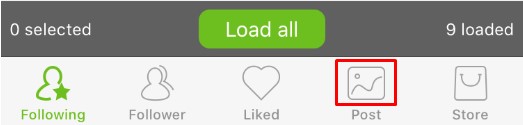
- Tryck på alla foton du vill radera.
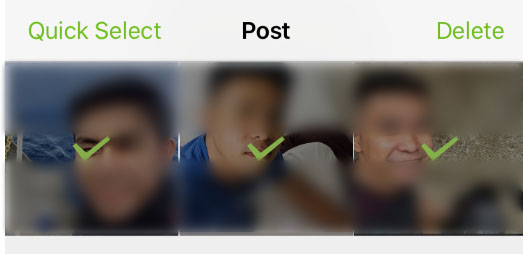
- Tryck på "Åtgärd" i det övre högra hörnet.
- Tryck på "Ta bort".
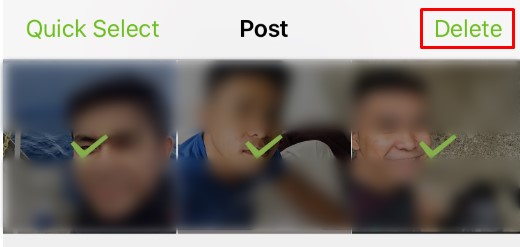
Detta gör det enkelt att börja om på Instagram. Vi har också en artikel här som utforskar fler metoder för att enklare ta bort alla dina Instagram-inlägg.
Om du vill återställa ditt Instagram-konto utan att använda verktyg från tredje part måste du radera varje inlägg manuellt. Men det här kommer att ta lång tid beroende på hur många inlägg du har.
Arkivera dina gamla inlägg
Innan du blir galen när du tar bort allt, vet att du enkelt kan arkivera gamla bilder. Arkivering innebär att ingen kan se dem förutom du. I huvudsak låter detta dig dölja foton utan att faktiskt bli av med dem.
Följ dessa steg för att arkivera ett foto:
- Öppna fotot du vill arkivera.
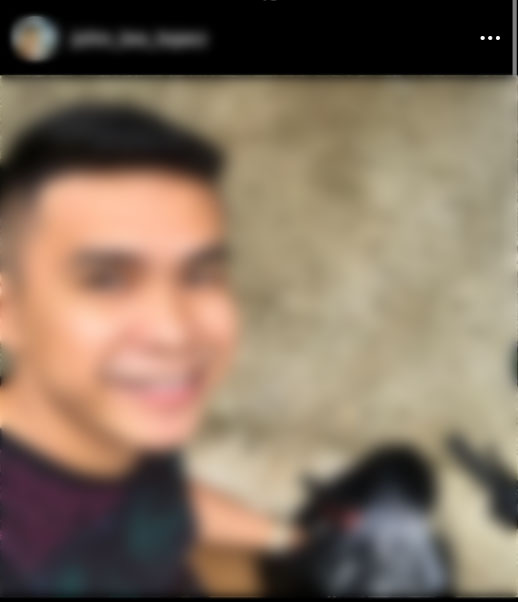
- Tryck på de tre horisontella prickarna i det övre högra hörnet.
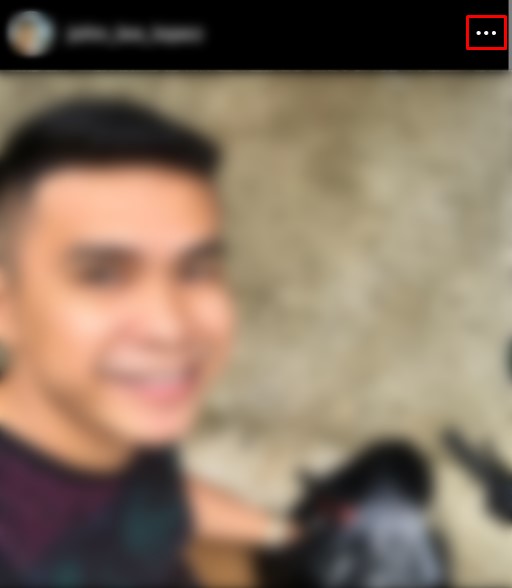
- Tryck på "Arkivera".
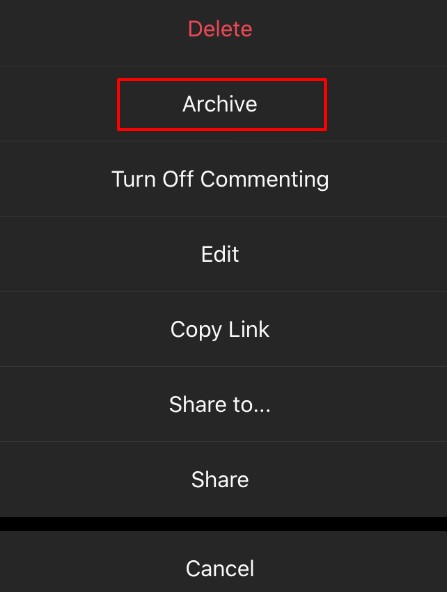
För att se arkiverade bilder, gå till din profil och tryck på de tre horisontella linjerna. Klicka på alternativet "Arkiv". Där kan du se alla dina tidigare berättelser och dina arkiverade foton. Tryck på alternativet "Arkiverade berättelser" högst upp på sidan för att välja mellan dina berättelser, inlägg och liveinnehåll.
Hur man tar bort ditt konto och öppnar det igen
Om du ska radera hela den här saken och varenda bit av ditt Instagram-konto kan du göra det från själva appen. Observera att om du följer instruktionerna nedan tas alla dina kommentarer och gilla-markeringar bort permanent, samt att ditt följarekonto nollställs.
Fortfarande intresserad? Börja med att ta bort ditt Instagram-konto.
- Gå till den speciella sidan Ta bort ditt konto på din mobila enhet eller dator.
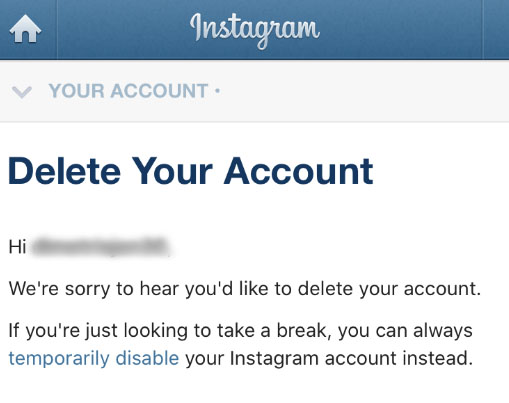
- Välj en orsak till borttagning från rullgardinsmenyn.
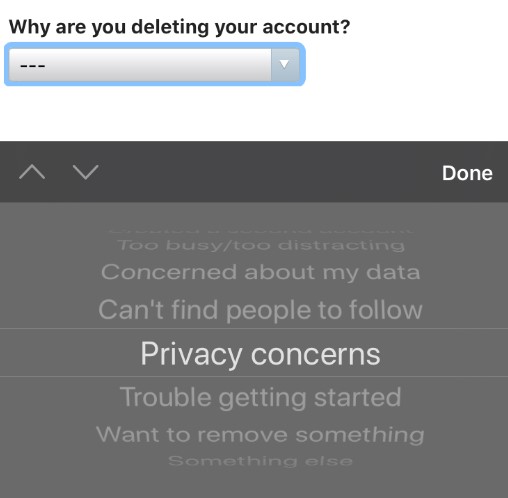
- Ange ditt kontolösenord igen.
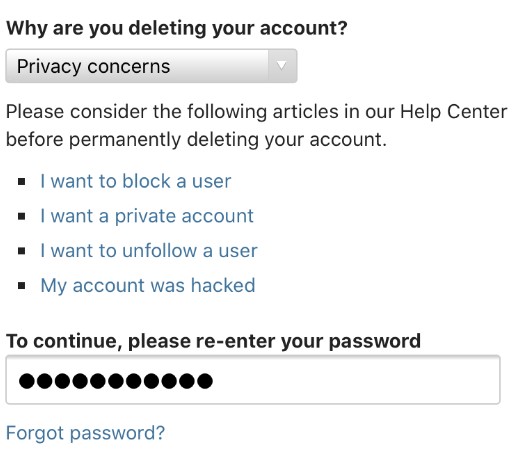
- Klicka eller tryck på "Ta bort mitt konto permanent."

Notera: Om du väljer den här metoden måste du vänta 14 dagar för att återanvända ditt användarnamn.
Du kan nu skapa ett nytt konto med samma användarnamn – såvida inte någon fick till ditt användarnamn under tiden. När du väl har fått ditt nya konto blir det som ett helt nytt konto. Ibland är en nystart precis vad läkaren beordrade.
Vanliga frågor
Eftersom Instagram inte gör det lätt att återställa ditt konto kan du ha fler frågor. Det är vad det här avsnittet är till för. Fortsätt läsa för att få svar på dina vanligaste frågor.
Kan jag återaktivera mitt Instagram-konto?
Om du tillfälligt har inaktiverat ditt konto kan du återaktivera det genom att logga in med samma uppgifter. Om du har inaktiverat ditt konto permanent kan du inte återaktivera det. Förutsatt att det fanns några problem och ditt konto raderades av en hacker eller Instagram, kontakta Instagram Support Team för mer hjälp.
Kan jag skapa ett nytt konto med samma inloggningsinformation?
Tyvärr är svaret nej. Du kan inte aktivera ett helt nytt konto med samma användarnamn som du en gång hade.
Varför är jag utelåst från mitt Instagram-konto?
Oavsett om ditt konto säger att lösenordet är felaktigt eller Instagram har inaktiverat ditt konto, finns det flera anledningar till att ditt konto är otillgängligt. Om du har provat stegen ovan och inte kan komma åt ditt konto, kontakta Instagram Support. Kontrollera även dina e-postmeddelanden för meddelanden från Instagram. Detta kan ge dig insikt om du har brutit mot communityns riktlinjer eller om ditt konto har blivit hackat.
Om jag tar bort mitt Facebook-konto, hur kommer jag åt Instagram?
Om du väljer att ta bort ditt Facebook-konto, men det är också inloggningsalternativet för Instagram, måste du ta bort länken mellan kontona innan du avaktiverar din Facebook-sida. För att göra detta, gå till Inställningar på Instagram, klicka på "Konto" och tryck sedan på "Länkade konton." Skapa ett nytt användarnamn och lösenord och ta sedan bort ditt Facebook-konto på ett säkert sätt.
Kan jag ta bort alla mina Instagram-inlägg på en gång?
Även om du inte kan ta bort alla dina Instagram-inlägg på en gång i appen, finns det några lösningar. Om du vill ta bort allt på en gång har vi en artikel som beskriver dessa lösningar här. Men om du vill använda Instagram-appen måste du ta bort varje inlägg en efter en.
Slutgiltiga tankar
Instagram har blivit en basapp på nästan allas smartphones. Även om det är en fantastisk app för att dela foton och videor med dina vänner, familj och följare, kanske du en dag bestämmer dig för att det är dags att börja om.
Om så är fallet kan metoderna som beskrivs ovan användas för att snabbt och enkelt återställa ditt Instagram-konto så att du kan återgå till att använda appen som du vill.